減少 WordPress 中服務器響應時間 (TTFB) 的 7 個技巧
已發表: 2022-10-27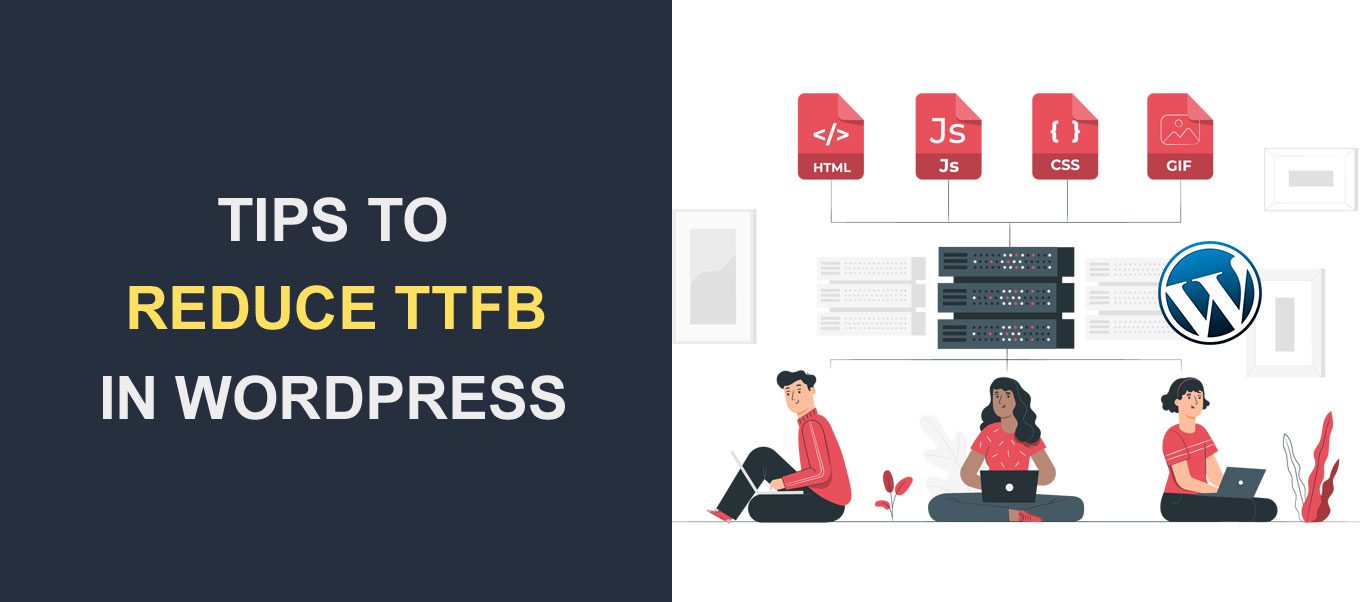 您想減少 WordPress 中的服務器響應時間 (TTFB) 嗎? 您應該不惜一切代價確保您的網站快速加載。 速度優化看似微不足道,但即使是微小的變化也會對您的業務產生巨大影響。
您想減少 WordPress 中的服務器響應時間 (TTFB) 嗎? 您應該不惜一切代價確保您的網站快速加載。 速度優化看似微不足道,但即使是微小的變化也會對您的業務產生巨大影響。
影響您的網站速度的一個因素是服務器響應時間 (TTFB)。
較慢的“首字節時間”分數可能會影響您的網站速度,並使用戶離開您的網站前往競爭對手的網站。
因此,您應該減少網站上的服務器響應時間。 在本指南中,我們將向您展示降低 TTFB 值和提高服務器響應時間的 7 個技巧。
內容:
- 什麼是 TTFB?
- 什麼是良好的 TTFB 分數?
- 為什麼它在 WordPress 中很重要
- 如何測量您的 TTFB
- 使用 Chrome 開發工具
- 使用 PageSpeed Insights 測量 TTFB
- 使用 WebPageTest 工具測量 TTFB
- 服務器響應時間慢的原因
- 減少 WordPress 中服務器響應時間的 7 種方法
- 使用緩存插件
- 啟用數據壓縮
- 優化您的數據庫
- 使用內容交付網絡
- 定期更新您的網站
- 刪除未使用的插件和主題
- 升級您的虛擬主機
- 結論
什麼是 TTFB?
TTFB 是Time To First Byte 的縮寫。 它是一種 Web 性能指標,用於衡量瀏覽器從服務器接收其第一個數據字節所需的時間。
連接到網絡是您的服務器、數據庫和用戶瀏覽器之間的一個多步驟過程。 每一步都可能導致延誤。
TTFB 分數佔三個過程:
- Request to Server:瀏覽器向服務器發送請求所花費的時間。
- 服務器處理:在將必要的文件發送回客戶端之前下載這些文件所花費的時間。 這包括 DNS 查找時間和服務器重定向時間。
- 對客戶端的響應:服務器將請求的數據顯示回用戶瀏覽器(客戶端)所需的時間。
什麼是良好的 TTFB 分數?
根據 Google PageSpeed Insights ,處理請求的標準時間理想情況下應該是 800 毫秒或 0.8 秒。 如果您的服務器花費的時間超過此時間,您可能需要改進服務器響應時間。
為什麼它在 WordPress 中很重要
儘管 TTFB 與頁面速度不同,但它會影響您網站的整體頁面速度。 但是,有些人可能會爭辯說,沒有必要獲得“好”的 TTFB 分數。
谷歌還表示,TTFB 是加載體驗的一個重要方面,但不會影響您網站的 Core Web Vitals 分數。 那麼為什麼它很重要呢?
當您減少 TTFB 時,用戶將花費更少的時間等待您的頁面開始加載。 因此,它將增加用戶參與度並降低您網站上的跳出率。
如何測量您的服務器響應時間
有多種方法可以衡量您網站的 TTFB 值。 您可以使用 chrome 開發者工具或速度測試工具來測量您的服務器響應時間。
雖然您可以使用多種在線測試工具,但我們建議您只為您的網站使用一種。 每個工具可能會根據其服務器的位置顯示不同的值。
使用 Chrome DevTools 進行 TTFB 測試
chrome 開發工具可以方便地測試您的服務器響應時間。 但是,使用這種方法有一些限制。
首先,由於它從您的瀏覽器進行檢查,因此您可能會由於互聯網連接不佳而遇到網絡延遲。 此外,它會根據您當前的位置檢查 TTFB 值,並且用戶有可能在全球範圍內訪問您的網站。
出於這個原因,我們建議使用在線工具來檢查託管您網站的數據中心的服務器響應。
要使用 chrome 開發人員選項,請打開您要檢查響應時間的網站。 之後,右鍵單擊瀏覽器窗口的任意位置並選擇Inspect 。 這將打開開發人員菜單。
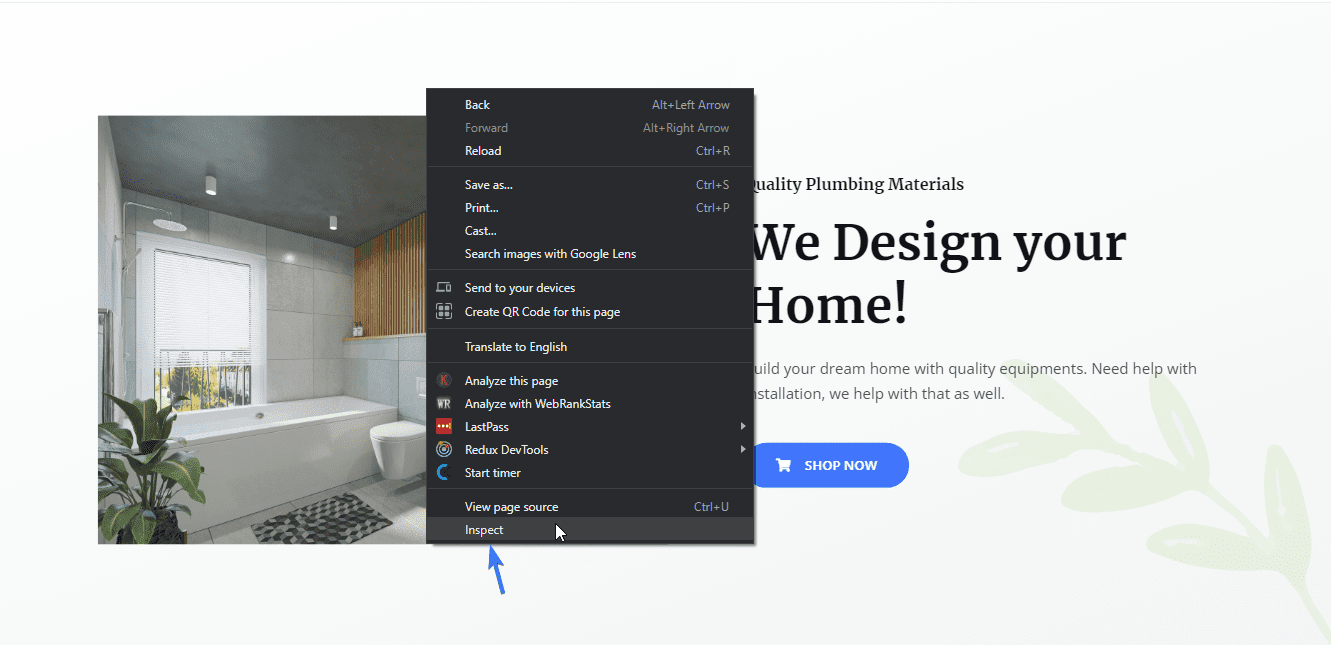
或者,您可以使用快捷方式(Windows 上的 ctrl + shift + I 和 Mac 上的 cmd + shift + I)打開此菜單。
接下來,從可用的開發人員選項中選擇網絡選項卡並刷新頁面。
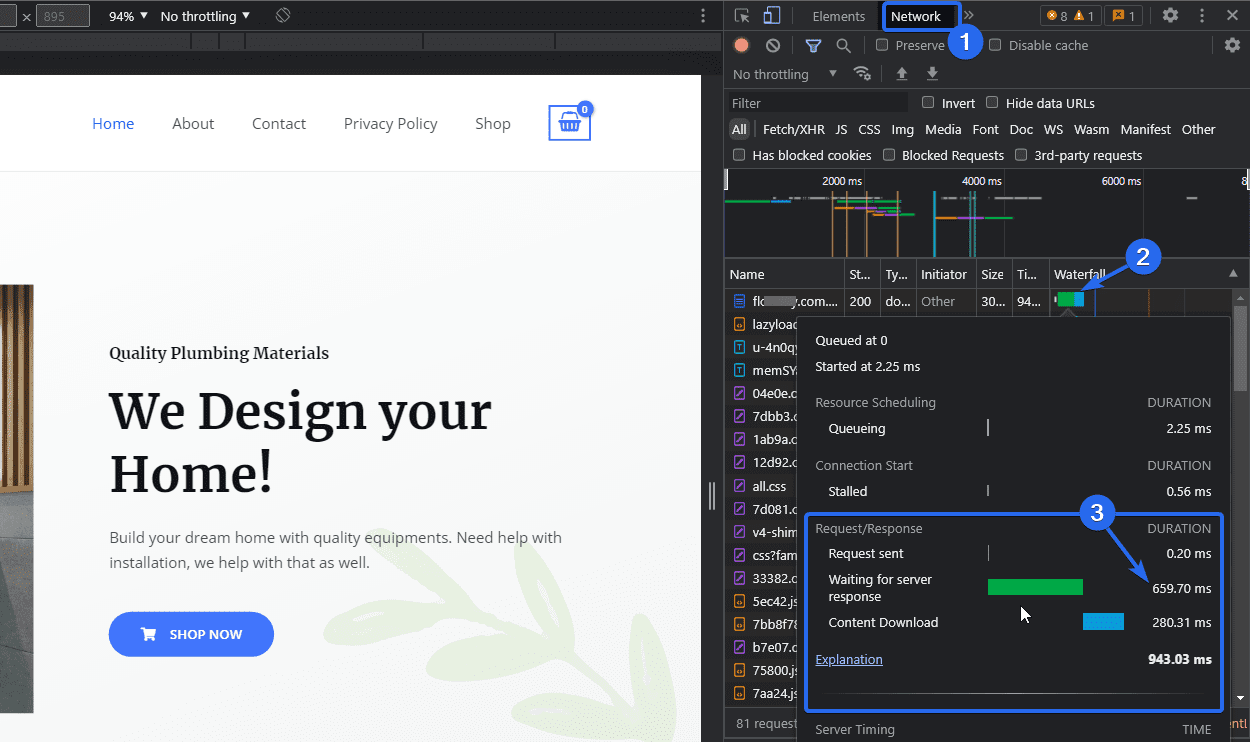
之後,將鼠標懸停在包含您的網站名稱的第一個結果上,然後單擊瀑布圖。 您將看到服務器響應信息彈出窗口。 “等待服務器響應”值是 TTFB 值或等待時間(即上圖中的 659 毫秒)。
使用 Google 的 PageSpeed 工具
PageSpeed Insights 工具檢查您網站的核心網絡生命力指標,例如最大內容繪製 (LCP) 和首次內容繪製 (FCP)。 但是,它也可用於測試您的 TTFB。
要使用此工具,請轉到 PageSpeed Insights 網站並在輸入框中輸入您的網站。 之後,單擊分析。
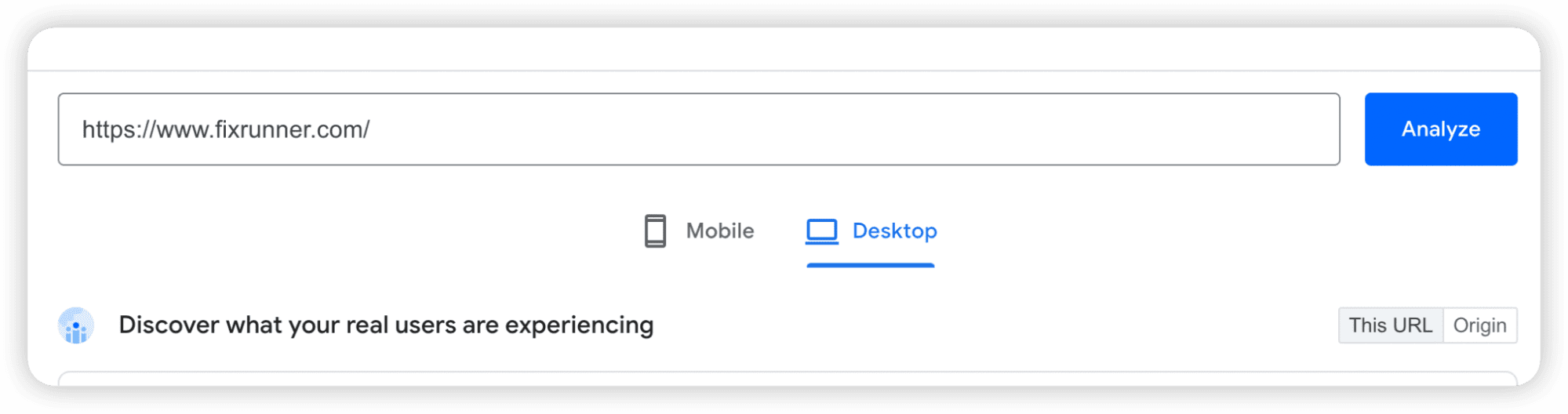
您將看到您網站的幾個評分。 我們對 TTFB 值感興趣。
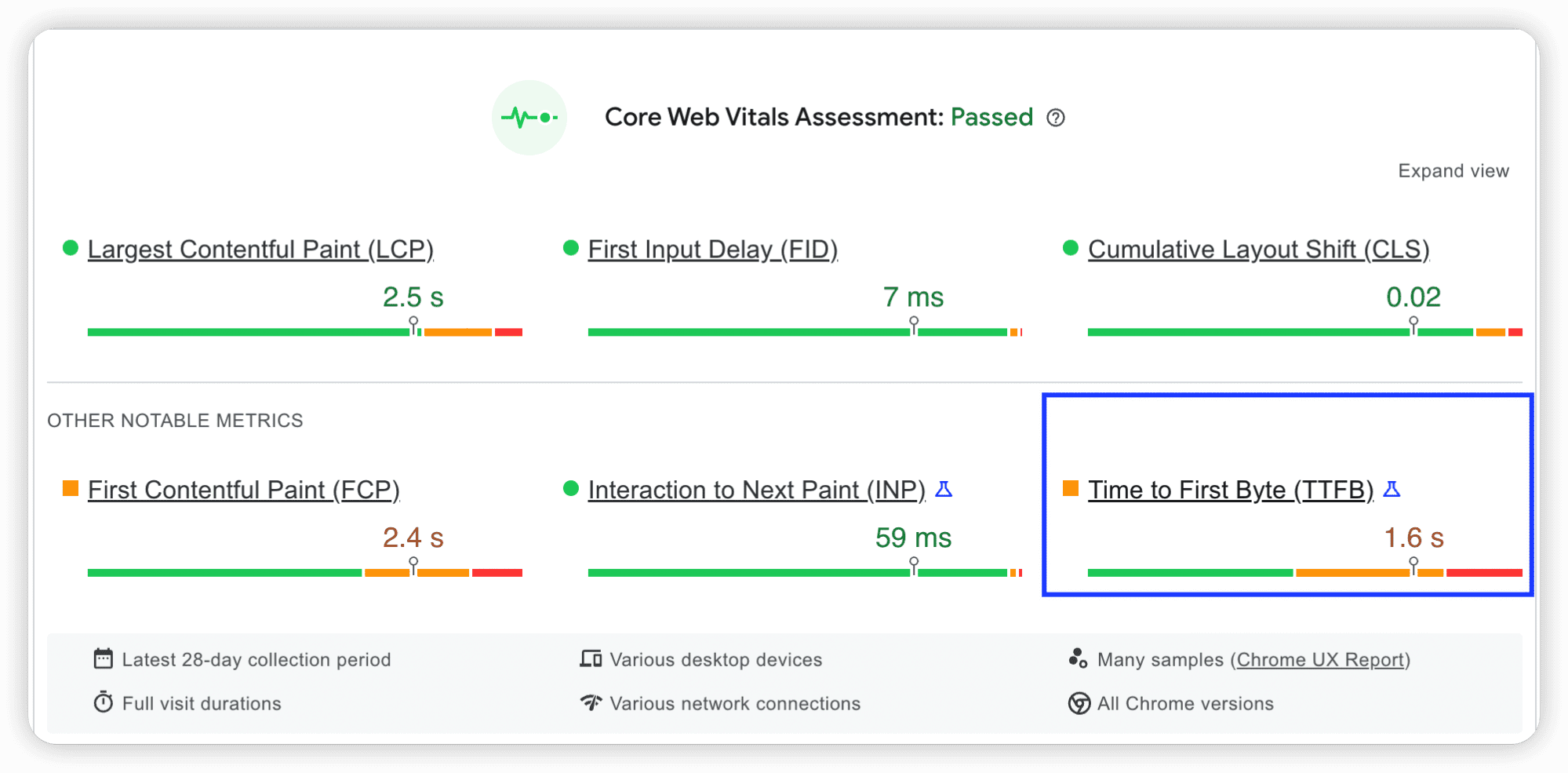
當您向下滾動到“機會”選項卡時,您將看到減少初始服務器響應時間的建議。
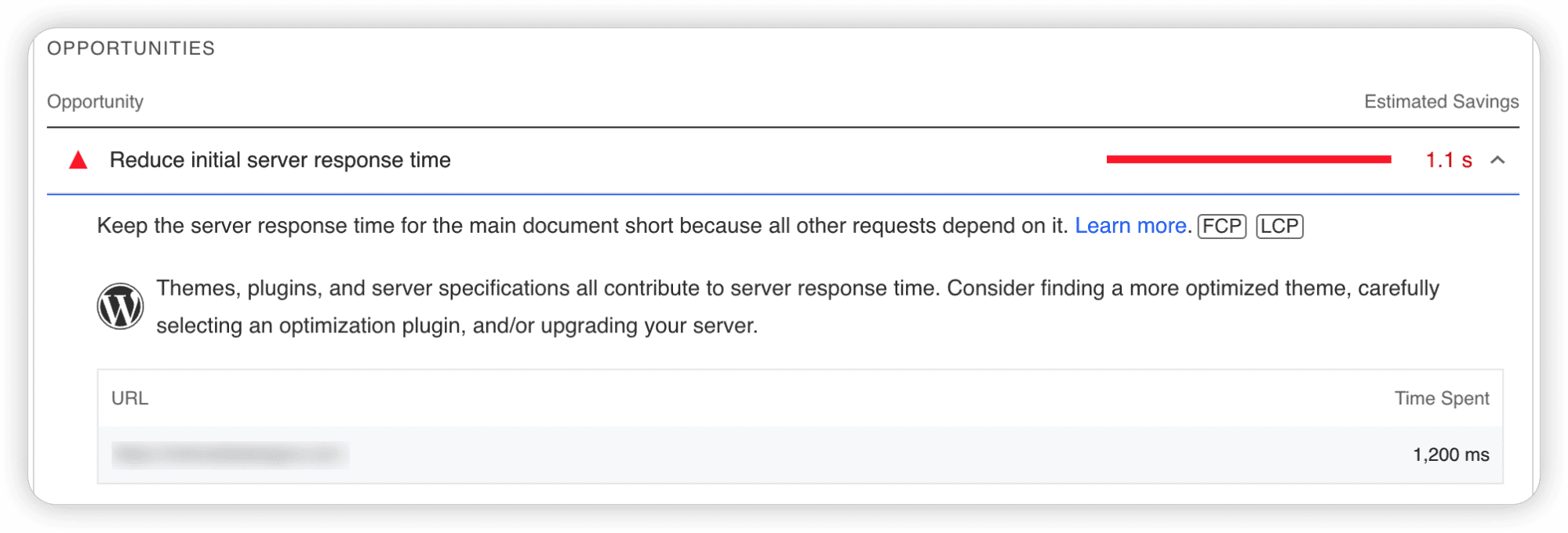
Google PageSpeed Insights 提供有關您網站的性能指標。 要了解更多信息,請點擊此鏈接訪問我們的Core Web Vitals初學者指南。
使用 WebPageTest 工具測量 TTFB
您還可以使用 WebPageTest 工具檢查您網站的速度。 只需輸入您的網站地址,然後單擊開始測試。
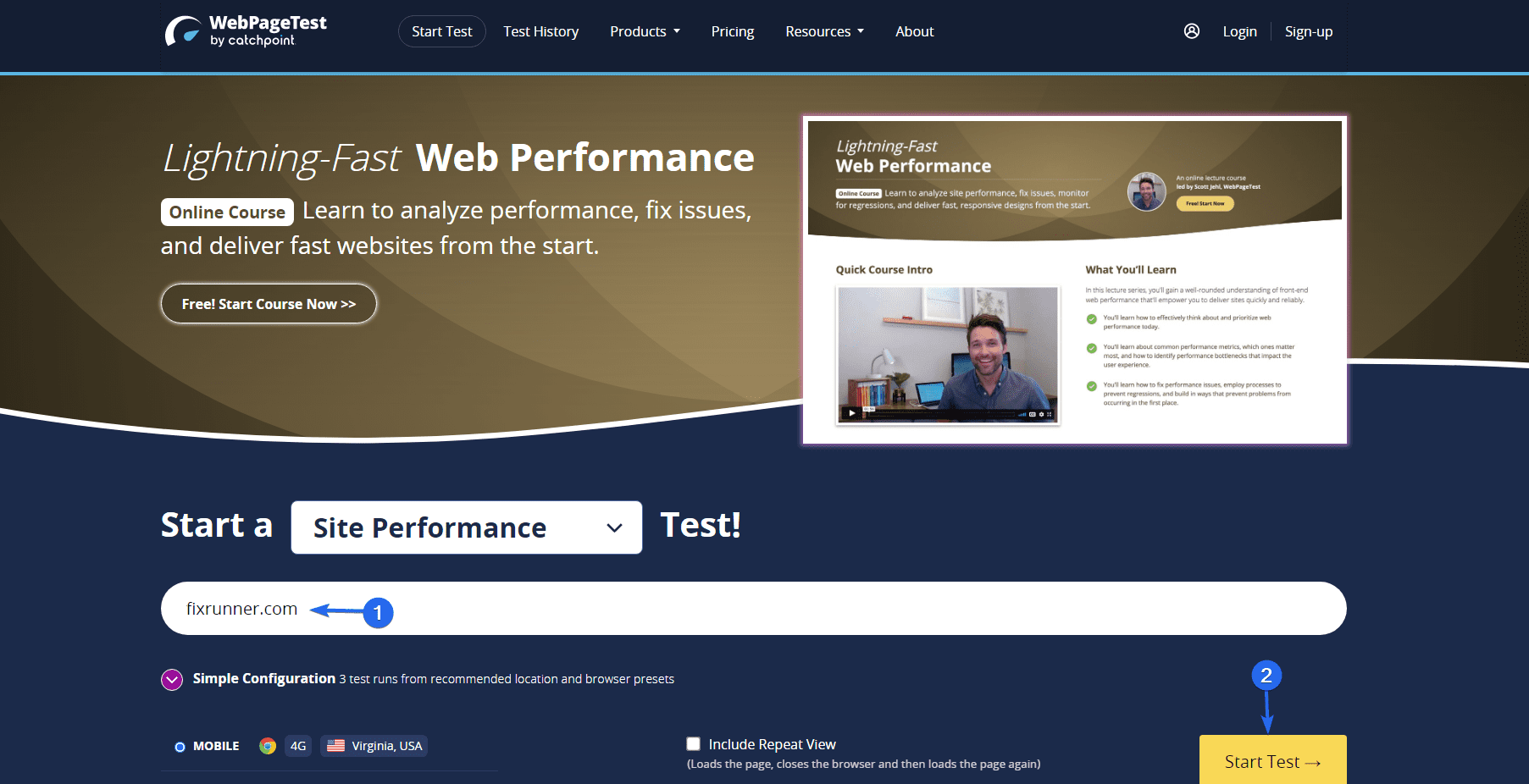
該工具將分析您的網站並顯示您的網站性能。 要檢查 TTFB 分數,請向下滾動並單擊瀑布指標以打開有關測試的詳細報告。
您將在第一行的 TTFB 列中看到您的域的“第一個字節時間”分數。
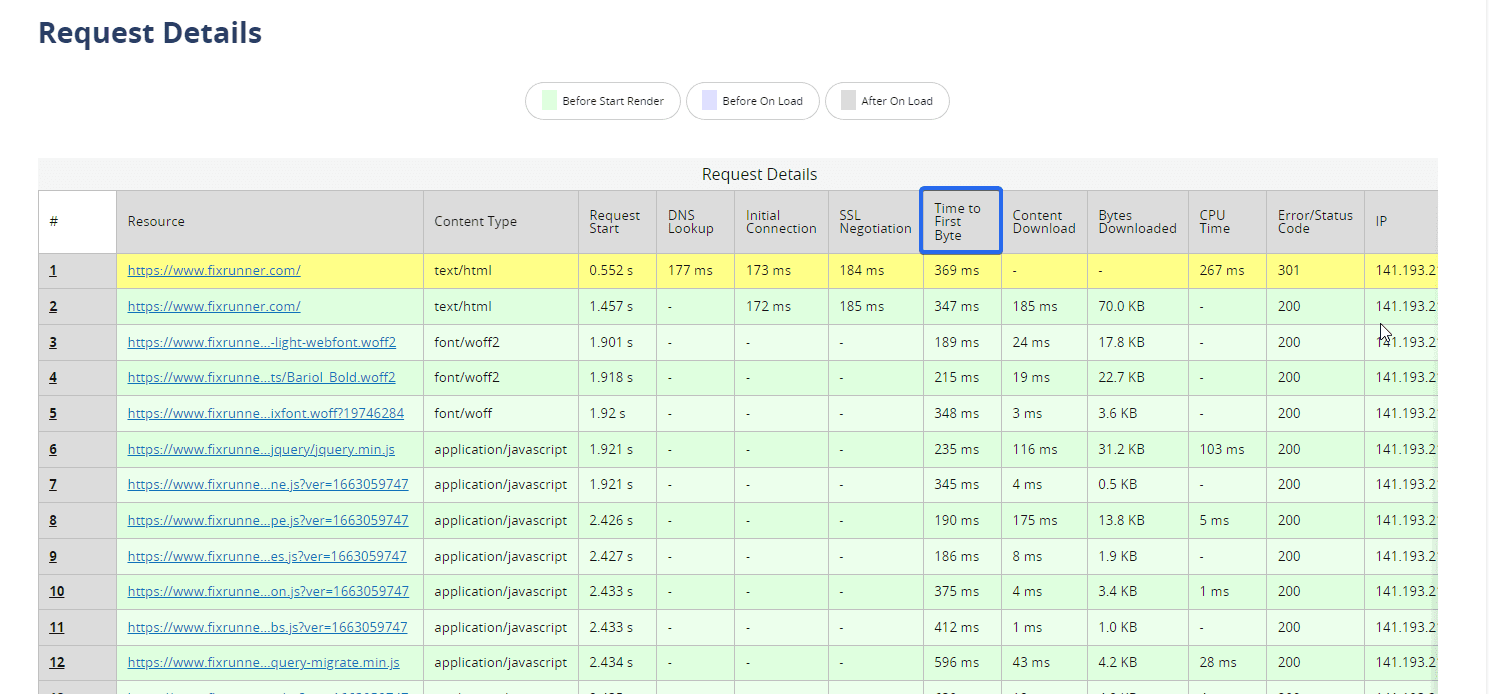
是什麼導致服務器響應時間慢
第一個字節的時間通常受您的網絡託管和後端應用程序 (WordPress) 的影響。 以下是服務器響應時間慢的一些原因。
- 緩慢的網絡主機
- 未優化的 WordPress 數據庫
- 過時的軟件
- 網絡延遲
- 高網絡流量
其中一些原因,例如高網絡流量和緩慢的網絡託管,可以通過升級到安全快速的 WordPress 託管服務器來解決。 但是,您可以在 WordPress 網站上執行一些優化以降低 TTFB 值。

在 WordPress 中減少服務器響應時間 (TTFB) 的 7 種方法
在這裡,我們將解釋 7 種減少 WordPress 中首字節時間 (TTFB) 的方法。
使用緩存插件減少服務器響應時間 (TTFB)
緩存是一種網站優化技術,用於在服務器上存儲網站的靜態版本。 當返回的用戶訪問您的站點時,您的服務器將向該用戶顯示緩存的版本。 這是優化網站性能的最有效方法之一。
在您的 WordPress 網站上啟用緩存將減少您的服務器每秒處理的請求。 反過來,這將釋放服務器資源並減少服務器響應時間。
在 WordPress 網站上添加緩存的最簡單方法是使用緩存插件。 您可以查看本指南以了解如何安裝和配置 WP Super Cache 插件。
在您的網站上安裝緩存插件後,您還應該激活延遲加載圖像的選項。 啟用後,您的網站將僅在用戶滾動到帶有圖像的部分時顯示圖像。
通過啟用數據壓縮來減少服務器響應時間 (TTFB)
數據壓縮是使用壓縮算法減小 Web 文件大小的過程。 兩種算法被廣泛使用; brotli 和 gzip 壓縮。
這兩種算法都適用於 WordPress 網站。 啟用後,它將壓縮您的 Web 文件(圖像、腳本和 CSS 文件)而不會降低質量。
您可以使用支持數據壓縮的 WordPress 緩存插件在您的網站上啟用 brotli 或 gzip 壓縮。 按照此鏈接了解如何在 WordPress 中啟用數據壓縮。
優化您的數據庫以減少服務器響應時間 (TTFB)
如果您的 WordPress 數據庫包含過多不必要的數據,則會影響服務器的響應時間。 這些數據通常包括帖子修訂、已刪除的帖子和評論、垃圾評論或已刪除插件的殘留數據。
清理數據庫的最簡單方法是使用 WordPress 插件。 您還可以使用諸如刪除修訂後優化數據庫之類的插件來保持數據庫優化。
該插件是一個一鍵式 WP 數據庫清理器,可刪除帖子修訂、垃圾郵件和已刪除的評論等。
要安裝此插件,請登錄您的 WordPress 儀表板,然後轉到Plugins >> Add New 。 在搜索框中,輸入“優化數據庫”,然後單擊插件名稱旁邊的立即安裝。 安裝完成後激活插件。
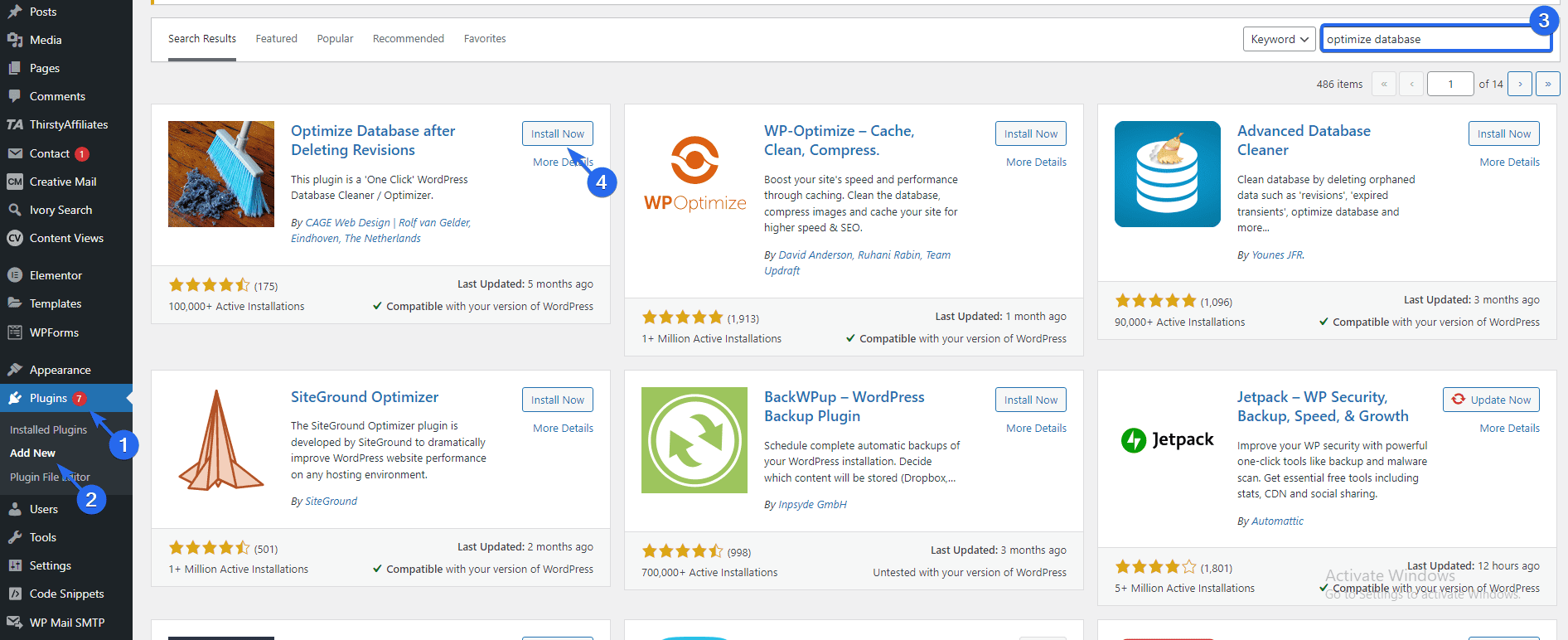
現在轉到設置>>優化數據庫以打開插件的設置頁面。 在這裡您可以選擇要優化的數據庫表。 做出選擇後,向下滾動並單擊Save Settings 。
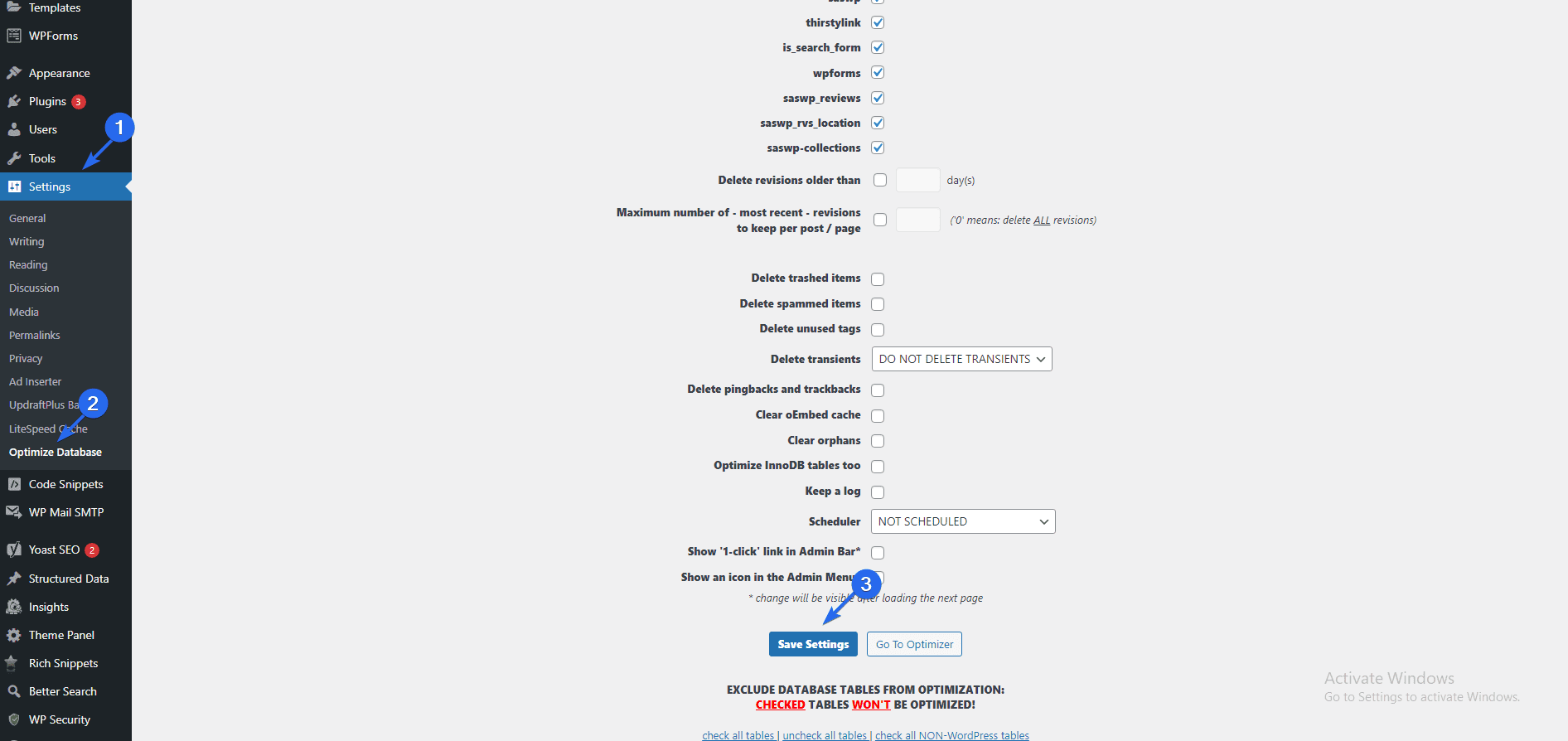
要優化您的數據庫,請單擊Go To Optimizer 。
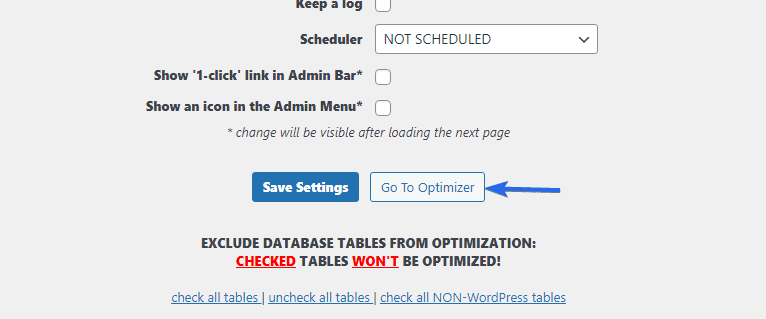
如果您單擊任何“分析”按鈕,它將向您顯示將被優化的表。 要優化您的數據庫,請單擊優化(詳細信息)按鈕。
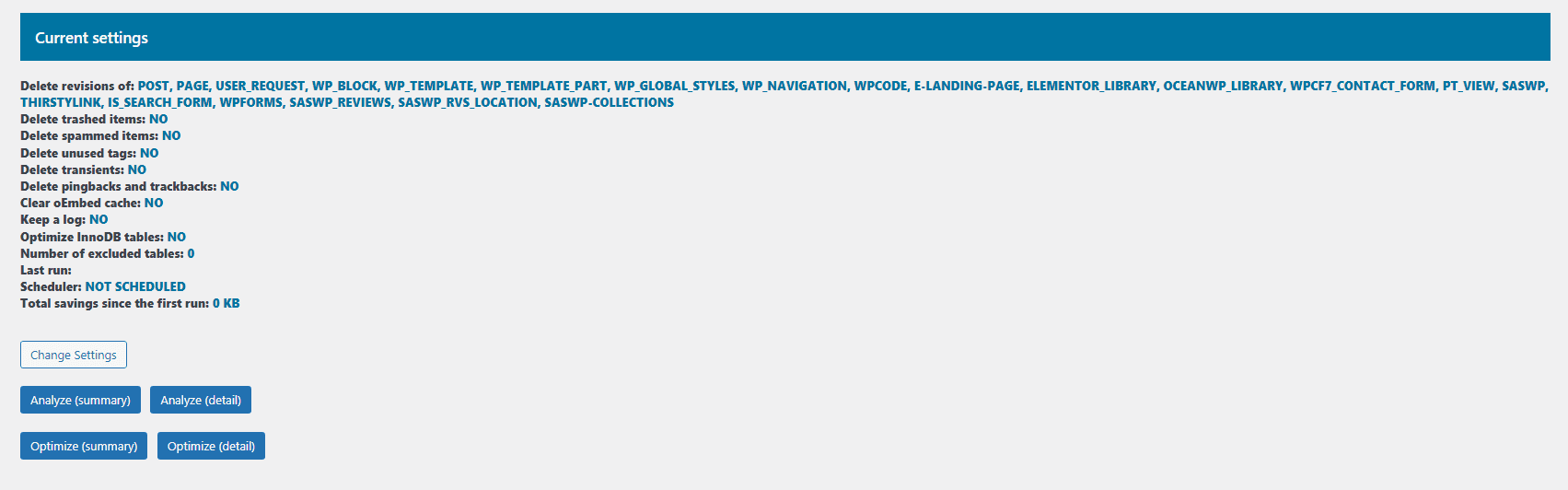
它將運行優化並向您顯示已優化的數據庫表的報告。 或者,如果您單擊優化(摘要)按鈕,它將顯示已刪除文件的摘要。
使用內容交付網絡 CDN
內容交付網絡充當 Web 服務器和 Web 瀏覽器之間的中間人。 您的瀏覽器會將請求發送到 CDN,而不是直接發送到您的服務器。
在您的網站上使用 CDN 有很多好處。 首先,CDN 擁有遍布全球的數據中心。 因此,他們的服務器將覆蓋用戶訪問您網站的大部分區域。
如果您的 Web 服務器沒有跨多個位置的專用服務器,則可能會為偏遠地區的用戶引入網絡延遲。
一些 WordPress 託管服務提供商在其服務中包含 CDN。 因此,如果您使用託管 WordPress 託管,您可能啟用了 CDN。 您可以聯繫您的託管服務提供商的支持以獲取更多信息。
如果您的虛擬主機不包含 CDN 服務,您也可以為您的網站使用第三方 CDN 提供商。 幸運的是,有很多不錯的選擇。 其中最受歡迎的之一是 Cloudflare。
您可以查看我們關於如何將 Cloudflare 與 WordPress 集成的視頻。 該指南還解釋瞭如何使用 Cloudflare 設置免費 SSL。
定期更新您的站點以減少服務器響應時間 (TTFB)
WordPress 是一個開源 CMS,它的開發團隊會不斷更新。 這些更新通常包括錯誤修復和/或新功能以及提高效率的優化。
此外,如果您在網站上使用的主題和插件未使用最新的軟件版本,則可能是您網站上服務器響應時間緩慢的原因。
您應該了解最新版本的 WordPress。 此外,請確保在推出更新後更新您的主題和插件。
您可以查看我們關於如何升級 WordPress 的帖子以獲取更多信息。 該指南還涵蓋插件和主題更新。
通過刪除未使用的插件和主題來減少服務器響應時間 (TTFB)
如果您的網站上安裝了一些您沒有積極使用的插件,則需要刪除它們。 雖然它們不活動,但它們仍然佔用服務器空間。 每當您的服務器發出請求時,它也會加載插件文件上的腳本。
您可以通過轉到Plugins >> Installed Plugins輕鬆地從 WordPress 管理儀表板中刪除您不使用的插件。 然後找到非活動插件並單擊Delete 。
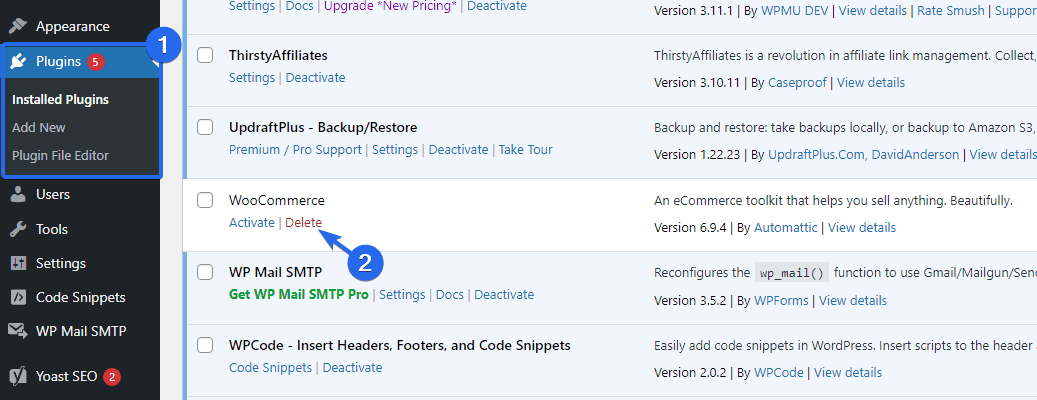
要從您的網站中刪除主題,請轉到外觀 >> 主題。 接下來,將鼠標懸停在您要刪除的主題上,然後單擊Theme Details 。
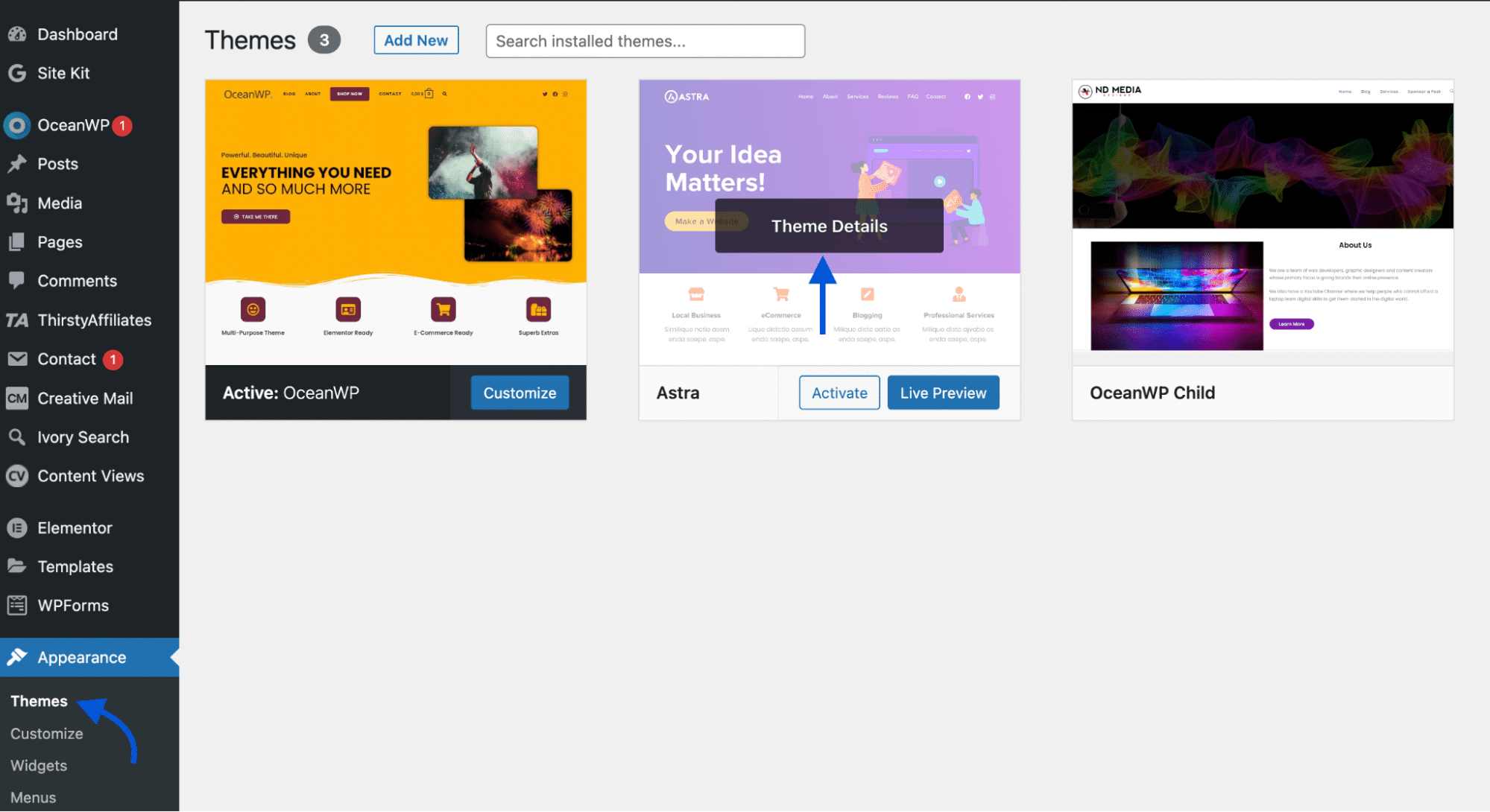
將彈出一個疊加層,其中包含有關主題的詳細信息。 單擊刪除按鈕,然後按確定以確認該過程。
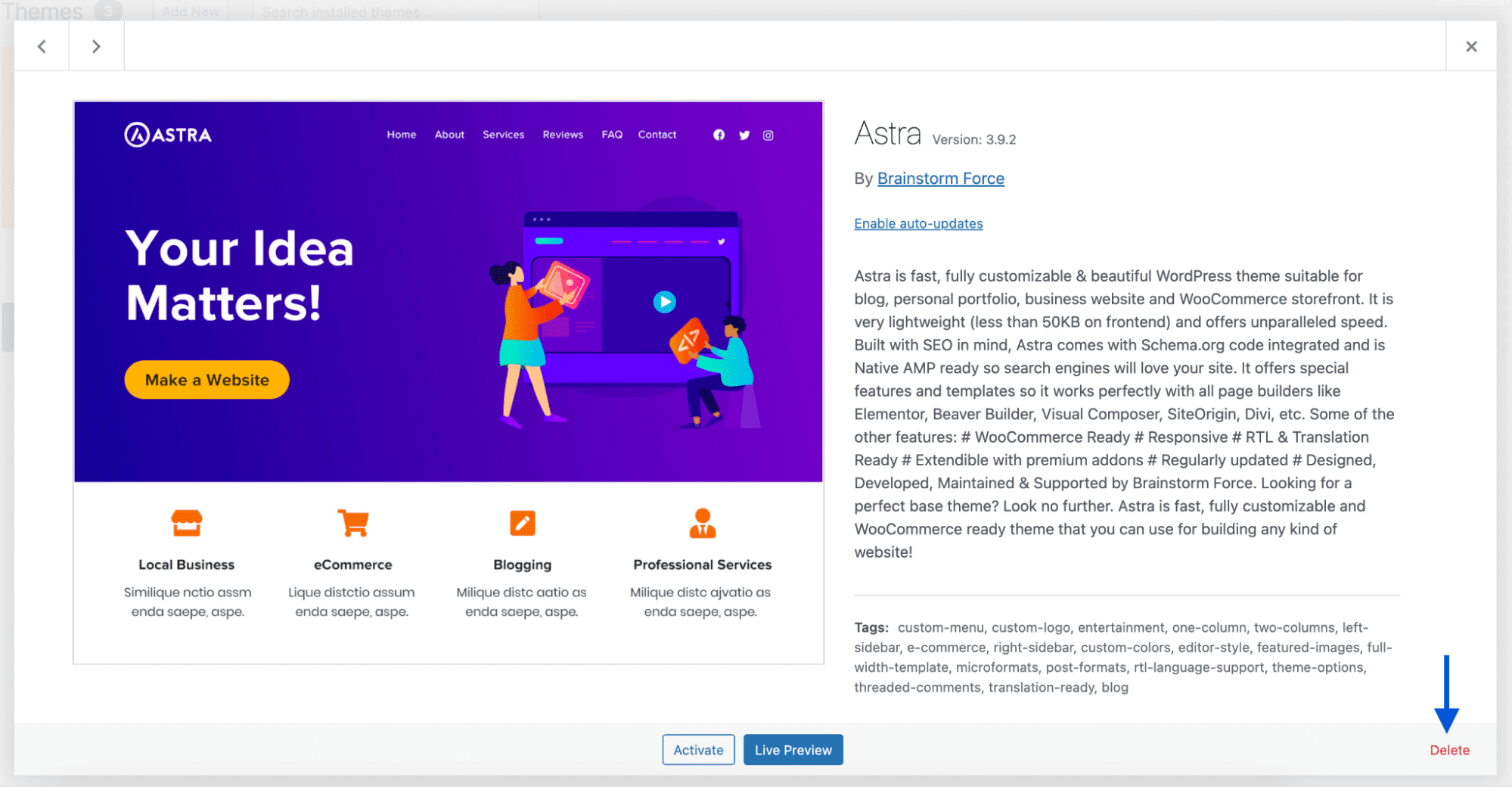
如果您有其他未積極使用的主題,請按照相同的步驟將它們從您的網站中刪除。
升級您的 Web 主機以減少服務器響應時間 (TTFB)
您可能已經開始為您的網站制定廉價的託管計劃。 這對新的 WordPress 用戶來說非常有用。 但是隨著您網站的發展,您會意識到託管可能不會為您的網站達成交易,特別是如果您使用共享託管計劃。
這是因為服務器資源在不同網站之間共享,其中一些可能存在問題。 如果網絡上的一個網站接收到巨大的流量,這可能會導致高 TTFB 值。
如果按照上述步驟操作並不能減少服務器響應時間 (TTFB),您可能需要升級您的虛擬主機。
請查看我們推薦的 WordPress 網站託管服務提供商。
結論
減少 TTFB 將提高您網站的整體加載速度。 除了作為重要的 SEO 排名因素外,網站速度還會影響您的用戶體驗。 因此,您應該優化您的 Web 服務器以減少 TTFB。
在本指南中,我們解釋了 TTFB 的含義以及為什麼應該減少網站上的服務器響應時間。 然後,我們分享了一些步驟來幫助您減少網站的首字節得分時間。
減少服務器響應時間可以提高您的整體速度。 但是還有其他技巧可以提高您的網站速度。 您可以查看我們的 WordPress 速度優化指南以獲取更多信息。
如果您不想通過這些技術,您可以請求我們的速度優化服務,並讓我們的專家提高您的網站速度。
